2023.10.18
歌い手・MIX師向け VOCALO CHANGER PLUGIN 歌ってみた制作での活用方法
この記事では、人間の歌をVOCALOID:AIの声で出力できるプラグイン「VOCALO CHANGER PLUGIN」を歌ってみた制作で活用する方法を紹介しています。
VOCALO CHANGER PLUGINはVST/AU/AAX(macOSのみ)形式のプラグインなので、本記事で使用しているSteinberg Cubase AIだけでなく、一般的なDAWソフトで使用することができます。体験版もありますので、ご自身の歌ってみた音源を使って挑戦してみてください。
人間の歌をVOCALOID:AIの歌声に変換してみましょう
カラオケ(インスト)とボーカルトラックで構成された歌ってみた音源をDAWで開き、ボーカルトラックの声をVOCALOID:AIのボイスバンクに変換してみましょう。
対象のボーカルトラックにVOCALO CHANGER PLUGINをインサート。これだけでVOCALOID:AIの声になって出力されます。
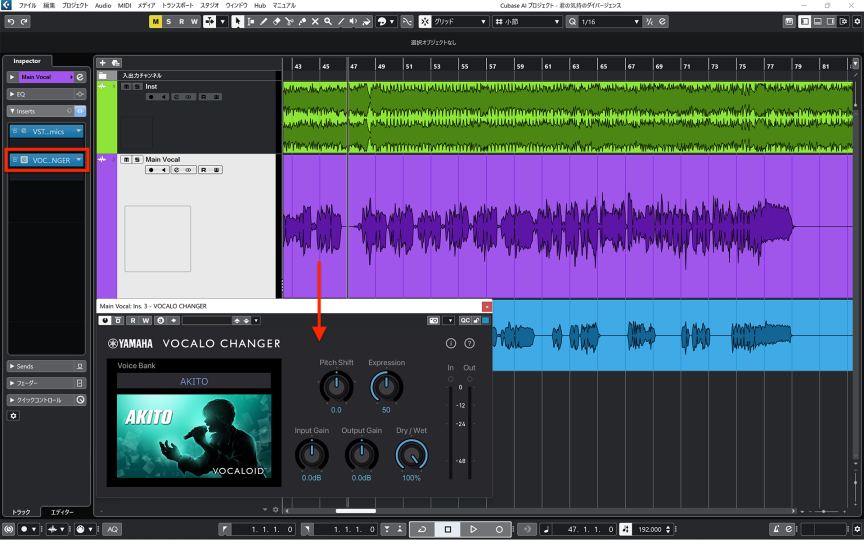
ボイスバンクを変更すると声も変わります。付属しているALLEN/HARUKA/SARAHの声に変換して聞いてみましょう。Voice Bankメニューで任意のボイスバンクを選択すればOKです。
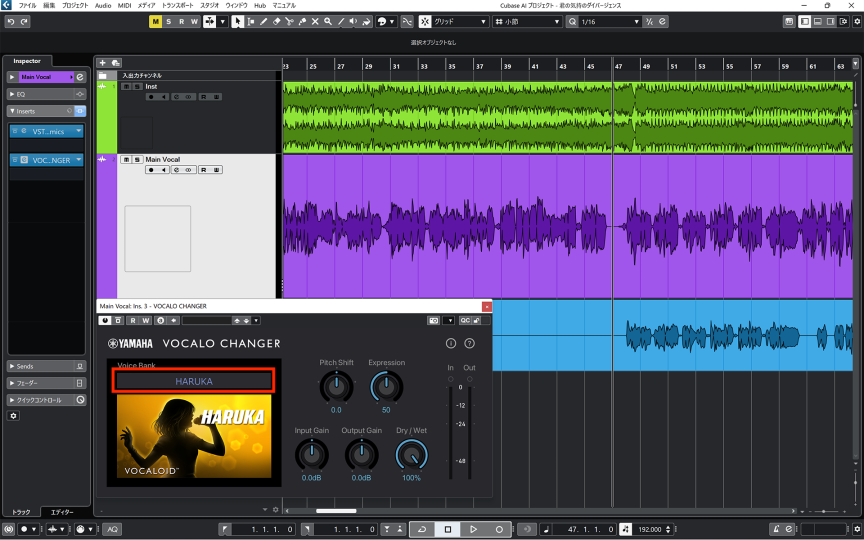
公式サイトのVOCALOID SHOPで購入することができるVOCALOID6対応のボイスバンクを使うことができます。
それぞれのボイスバンクには適正な音域があります。Pitch Shiftを+12または-12にすることで適正な音域に変更することができます。Pitch Shitfを調整すると出力音量が上下する場合があるので、OutとInのメーターが同じくらいの大きさになるよう、Output Gainを調整してください。
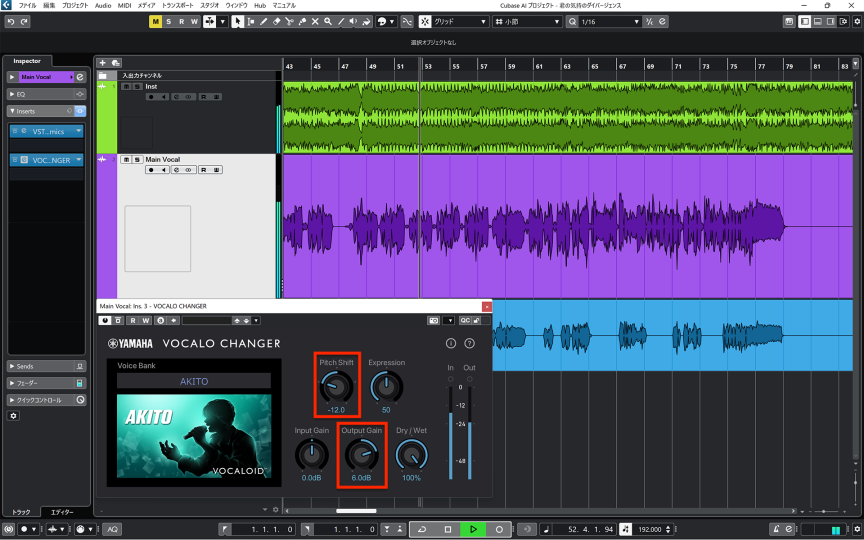
なお、VOCALO CHANGER PLUGINの出力音を綺麗にするために、音作りやピッチ・タイミング編集が終わった状態のボーカルサウンドを入力しましょう。また、変換後の歌の発音が曖昧になる場合は、Input Gainを上げ下げして調整してください。VOCALO CHANGER PLUGINの手前にコンプレッサーを挿入し、音量を均一化することも効果的です。
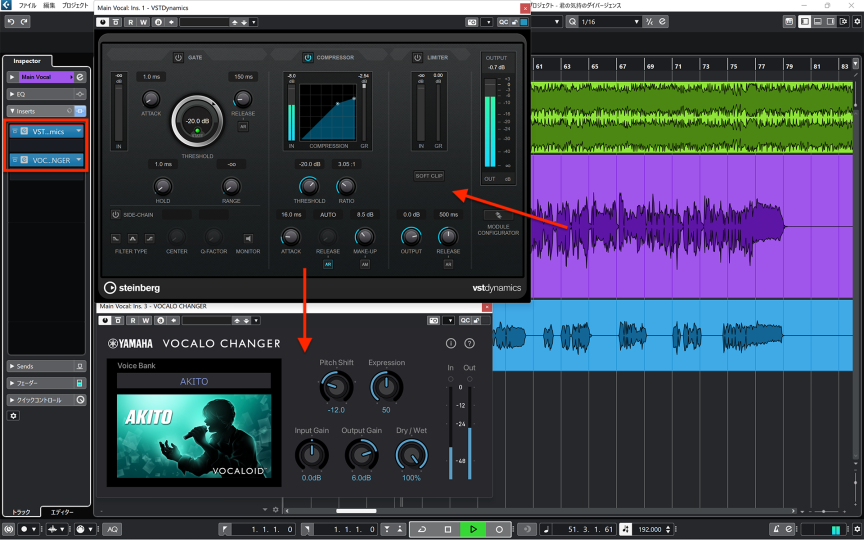
一人の歌声から合唱音源を作る
人数を増やして3人での合唱音源を作ってみましょう。VOCALO CHANGER PLUGINがあれば、ボーカルトラックが1つあれば人数を増やすことができるのです。
ボーカルのトラックを2本複製し、それぞれに異なるボイスバンクを選択します。これだけで人間とVOCALOID:AIの3人による合唱音源が出来上がります。PANを使用して3人を適切に配置すれば、広がりのある合唱音源を作ることができます。
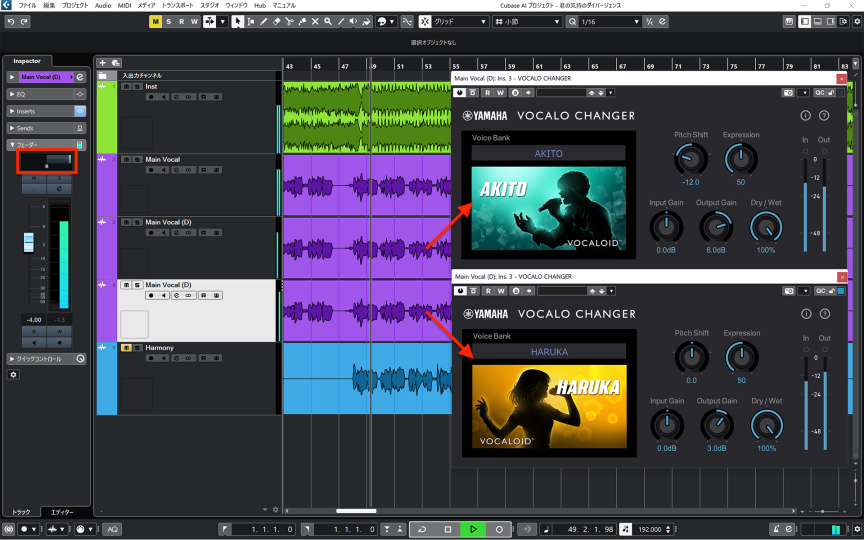
生成したハモリをボカロに置き換えてみましょう
歌ってみた制作ではメインボーカルからハモリを生成することがよくありますが、メインボーカルとハモリの声を変えたい場合にVOCALO CHANGER PLUGINが便利です。
ハモリ用パートを2トラック作成し、それぞれにVOCALO CHANGER PLUGINをインサート、同じボイスバンクを設定。「Pitch Shift」パラメーターをそれぞれ+0.2/-0.2に設定してみましょう。
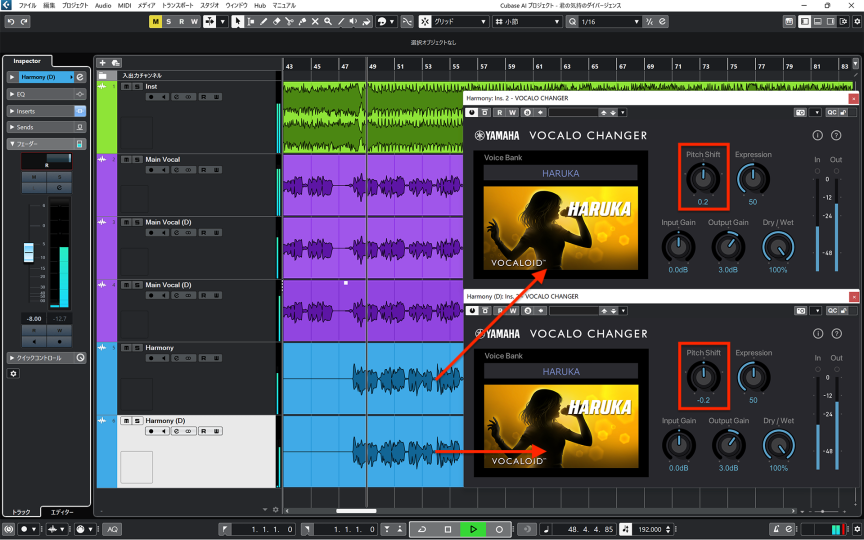
出力される音のピッチが変更され、同じボイスバンクでも広がりが出てダブリングのような音になりました。
VOCALO CHANGER PLUGINは歌ってみた制作においてもボーカルアレンジを広げることができるプラグインです。歌い手さんはもちろんMIX師さんが持っていても良いでしょう。以下のリンクから無料体験版が入手できますので、ご自身の環境で遊んでみてください。